Πώς να διορθώσετε το iPhone App Stuck στη φόρτωση μετά την επαναφορά
Πρόσφατα, πολλοί χρήστες παραπονέθηκαν ότι τουςΗ εφαρμογή iPhone αναμένει μετά την επαναφορά από iTunes ή iCloud backup. Κάποιοι που αντιμετώπισαν ακόμη και την εφαρμογή κολλήσει στη λήψη ή την εγκατάσταση και δεν μπορούν να διαγραφούν. Οι λόγοι για αυτό το πρόβλημα μπορεί να είναι η κακή σύνδεση στο δίκτυο, η έλλειψη αποθήκευσης ή η σύγκρουση συστημάτων. Ευτυχώς σε αυτό το άρθρο, έχουμε συγκεντρώσει κάποιες χρήσιμες συμβουλές για να βοηθήσουμε τους χρήστες να επιδιορθώσουν τις εφαρμογές που δεν θα εγκαταστήσουν ή να κολλήσουν στην αναμονή μετά την επαναφορά του iTunes στο iPhone XR / Xs / X / 10/8/7 / 6s / 6 / 5s.
- 1. Ελέγξτε τη σύνδεση δικτύου
- 2. Ελέγξτε την αποθήκευση iPhone
- 3. Κλείσιμο Εκτέλεση εφαρμογών στο φόντο
- 4. Κάντε επανεκκίνηση του iPhone σας
- 5. Επαναφορά λειτουργίας επαναφοράς
- 6. Συνέχιση λήψης εφαρμογών iPhone
- 7. Ενημερώστε τις εφαρμογές στη βιβλιοθήκη iTunes και συγχρονίστε το iPhone σας
- 8. Αλλαγή άλλης γλώσσας στο iPhone σας
- 9. Παραίτηση στο App Store σας
- 10. Επαναφέρετε το iPhone σας
1. Ελέγξτε τη σύνδεση δικτύου
Μπορεί να προκύψει κακή και ασταθής κατάσταση δικτύουΟι εφαρμογές iPhone σε κατάσταση αναμονής. Ελέγξτε τη σύνδεση δικτύου και βεβαιωθείτε ότι είναι σταθερή και καλή. Και θα προτιμούσατε να επιλέξετε ένα ισχυρό Wi-Fi αντί των κυψελοειδών δεδομένων.
2. Ελέγξτε την αποθήκευση iPhone
Οι εφαρμογές iPhone γκρίζαν μετά την αποκατάσταση θα μπορούσαν επίσηςόταν δεν υπάρχει επαρκής χώρος αποθήκευσης στο iPhone / iPad / iPod. Μπορείτε να διαγράψετε ορισμένες εφαρμογές που χρησιμοποιείτε σπάνια. Μεταβείτε στην επιλογή Ρύθμιση> Γενικά> Χρήση & Χρήση iCloud> Διαχείριση αποθήκευσης, επιλέξτε την εφαρμογή και πατήστε Διαγραφή εφαρμογής.

Μπορείτε επίσης να εκκαθαρίσετε τις προσωρινές αποθηκεύσεις σε εφαρμογές χειροκίνητα για να ελευθερώσετε περισσότερο χώρο, καθώς οι εφαρμογές θα πάρουν όλο και περισσότερο χώρο αποθήκευσης όταν τις χρησιμοποιείτε συχνά.
Αν νομίζετε ότι είναι πολύ δυσκίνητο να διαγράψετε εφαρμογές και να διαγράψετε μη αυτόματα τις προσωρινές αποθηκευμένες μνήμες, μπορείτε να χρησιμοποιήσετε το Tenorshare iCareFone Cleaner για να καθαρίσετε την αποθήκευση του συστήματος iPhone.

3. Κλείσιμο Εκτέλεση εφαρμογών στο φόντο
Συνήθως ανοίγουμε πολλές εφαρμογές στο iPhone στοΊδια στιγμή. Όταν χρησιμοποιούμε μια εφαρμογή, οι άλλοι θα συνεχίσουν να εκτελούνται στο παρασκήνιο, γεγονός που θα επιβραδύνει το iPhone και μπορεί να έχει ως αποτέλεσμα την παραμονή της εφαρμογής iPad να είναι κολλημένη. Για να καταργήσετε όλα τα προγράμματα που εκτελούνται στο παρασκήνιο, μπορείτε να κάνετε διπλό πάτημα του κουμπιού "Home" όλα τα προγράμματα είναι απενεργοποιημένα. Μετά από αυτό, μπορείτε να δοκιμάσετε ξανά τη λήψη και εγκατάσταση εφαρμογών.
4. Κάντε επανεκκίνηση του iPhone σας
Εάν οι εφαρμογές iPhone σας λένε ακόμα να περιμένουντο iTunes αποκαθιστά, μπορείτε να το επανεκκινήσετε για να απενεργοποιήσετε τα άγνωστα προγράμματα φόντου και να ελευθερώσετε προσωρινές αποθηκευτικές μνήμες. Επανεκκίνηση του iPhone: Κρατήστε το κουμπί Sleep / Wake> Slide to Power off> Κρατήστε ξανά το κουμπί Sleep / Wake.

Μετά την επανεκκίνηση, μπορείτε να συνεχίσετε την ενημέρωση των εφαρμογών σκούρου και αναμονής πατώντας μία εφαρμογή κάθε φορά για να ενημερώσετε κάθε εφαρμογή.
Επίσης, ελέγξτε: Πώς να κάνετε επανεκκίνηση του iPhone
5. Φτιάξτε το iPhone App Stuck Loading με δωρεάν ReiBoot - Υψηλό ποσοστό επιτυχίας
Όταν η ενημέρωση εφαρμογών iPhone κρέμεται σε κατάσταση αναμονής ήμπορείτε να δοκιμάσετε να τοποθετήσετε το iPhone σε λειτουργία αποκατάστασης και στη συνέχεια να το βγάλετε για να διορθώσετε αυτό το ζήτημα. Μπορείτε να χρησιμοποιήσετε το δωρεάν λογισμικό αποκατάστασης iPhone -Tenorshare ReiBoot για να θέσετε το iPhone σε λειτουργία αποκατάστασης ή εκτός λειτουργίας με ένα μόνο κλικ.
Λήψη και εκκίνηση του Free Tenorshare ReiBoot στο PC / Mac σας και συνδέστε το iPhone σας στον υπολογιστή. Κάντε κλικ στο "Enter Recovery Mode" στην κύρια διασύνδεση μόλις εντοπιστεί η συσκευή iOS.

Μετά από αυτό, θα δείτε το λογότυπο iTunes στην οθόνη του iPhone σας.
Στη συνέχεια, κάντε κλικ στο "Exit Recovery Mode" για να επανεκκινήσετε τη συσκευή με βίαιο τρόπο.

Τώρα, μπορείτε να επιλέξετε να διαγράψετε τις σκοτεινές εφαρμογές ή να συνεχίσετε τη λήψη των εφαρμογών που περιμένουν.
6. Συνέχιση λήψης εφαρμογών iPhone
Εάν η εφαρμογή iPhone αναμένει για πάντα, μπορείτε να μεταβείτε στην εφαρμογήΑποθηκεύστε στο iPhone / iPad / iPod όχι PC / Mac για να τα κατεβάσετε και να τα εγκαταστήσετε ξανά. Μεταβείτε στο App Store> Ενημέρωση> Αγορές και θα βρείτε όλες αυτές τις εφαρμογές, απλώς κάντε κλικ στο εικονίδιο iCloud με βέλος για να κάνετε λήψη εφαρμογών ξανά.
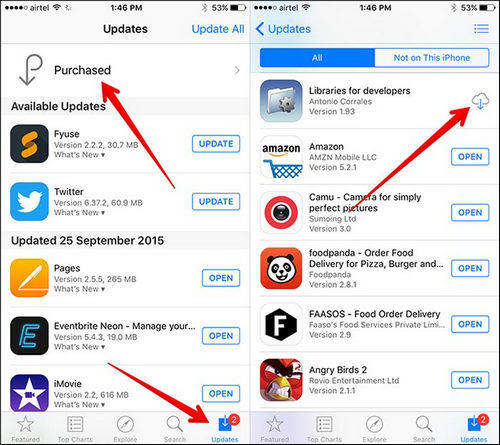
7. Ενημερώστε τις εφαρμογές στη βιβλιοθήκη iTunes και συγχρονίστε το iPhone σας
Εάν βλέπετε το Facebook, το email, το Messenger και άλλες εφαρμογές που έχουν παγώσει κατά την εγκατάσταση, μπορείτε να τις ενημερώσετε στη βιβλιοθήκη iTunes ακολουθήστε τα παρακάτω βήματα.
- Ανοίξτε το iTunes στον υπολογιστή και μεταβείτε στις εφαρμογές της βιβλιοθήκης σας.
- Βεβαιωθείτε ότι βρίσκεστε στην προβολή "εικονίδια" και κάντε κλικ στο κουμπί Ενημέρωση όλων.
- Μόλις ενημερωθούν όλες οι εφαρμογές σας στη βιβλιοθήκη του iTunes, κάντε κλικ στην επιλογή Συγχρονισμός για να συγχρονίσετε το iPhone σας.
8. Αλλαγή άλλης γλώσσας στο iPhone σας
Εδώ είναι ένας τρόπος που είδα σε ένα φόρουμ που βοήθησεορισμένοι ιδιοκτήτες της Apple απαλλάσσονται από τις εφαρμογές iPhone που περιμένουν μετά την ενημέρωση. Μεταβείτε στις Ρυθμίσεις> Γενικά> Γλώσσα & Περιοχή> Γλώσσα iPhone, επιλέγοντας άλλη γλώσσα, η οποία θα αναγκάσει την εκκίνηση του Spring Board.
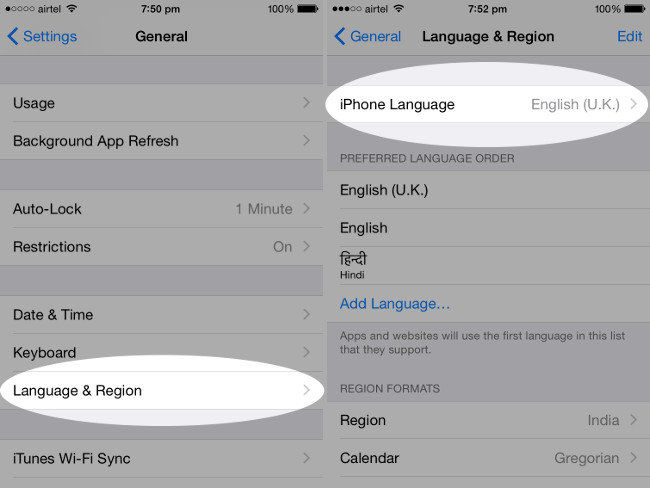
Όταν εμφανιστεί ξανά η αρχική οθόνη, μπορείτε να πατήσετε σε μία από τις εφαρμογές που δεν ήταν δυνατή η επαναφορά στο παρελθόν. Και αυτές οι εφαρμογές θα ξεκινήσουν τη φόρτωση και την εγκατάσταση, χωρίς να χρειαστεί να τις αγγίξετε μεμονωμένα.
9. Παραίτηση στο App Store σας
Ορισμένοι χρήστες της Apple αντιμετώπισαν εφαρμογές με γκρι χρώμα καιδεν μπορεί να διαγραφεί μετά την αποκατάσταση από το iTunes ή το iCloud αντίγραφο ασφαλείας.Τελικά, το πρόβλημα επιδιορθώθηκε καταργώντας το App Store και στη συνέχεια συνδεθείτε ξανά σε αυτό.Όταν παραιτηθείτε στο App Store σας, οι εφαρμογές που περιμένουν θα ληφθούν ξανά.

10. Επαναφέρετε το iPhone σας
Όπως είναι γνωστό, η επαναφορά του iPhone μπορεί να διορθώσει διάφορα προβλήματα που έχουν κολλήσει, αλλά θα σβήσει όλα τα δεδομένα στο iPhone σας και θα γίνει ανεπανόρθωτη.
Επαναφορά iPhone: Ρυθμίσεις> Γενικά> Επαναφορά> Επαναφορά όλων των ρυθμίσεων.

Μπορείτε να δοκιμάσετε αυτόν τον τρόπο αν δεν έχετε υπόψη σας την απώλεια δεδομένων.Μετά την επαναφορά, θα πρέπει να διορθώσετε τις εφαρμογές iPhone μαύρη να περιμένετε.
Σε αυτό το άρθρο, σας δείξαμε πώς να διορθώσετεΟι εφαρμογές iPhone έχουν κολλήσει στη λειτουργία αναμονής μετά την επαναφορά από το iTunes backup ή iCloud. Το Tenorshare ReiBoot είναι η κορυφαία συνιστώμενη μέθοδος, καθώς θα επιλύσει το πρόβλημα χωρίς να διαγράψει δεδομένα. Αν έχετε άλλες μεθόδους, παρακαλώ ενημερώστε μας αφήνοντας ένα σχόλιο παρακάτω.









